九游平台/
ai开发平台modelarts/
modelarts用户指南(standard)/
使用notebook进行ai开发调试/
通过vs code远程使用notebook实例/
在vs code中上传下载文件
更新时间:2025-03-04 gmt 08:00
在vs code中上传下载文件-九游平台
在vs code中上传数据至notebook
不大于500mb数据量,直接复制至本地ide中即可。
大于500mb数据量,请先上传到obs中,再从obs上传到云上开发环境。
操作步骤
- 上传数据至obs。具体操作请参见上传文件至obs桶。
或者在本地vs code的terminal中使用modelarts sdk完成数据上传至obs。首先在本地vs code中单击上方菜单栏的“terminal”。在terminal中输入python并回车,进入python环境。
python
然后在本地vs code的terminal中使用modelarts sdk上传本地文件至obs,详情请参考文件传输进行obs传输操作。
- 上传obs文件到notebook。在远程连接vs code的terminal中使用modelarts sdk上传obs文件到notebook的操作示例如下:
图1 远程连接vs code环境开启terminal
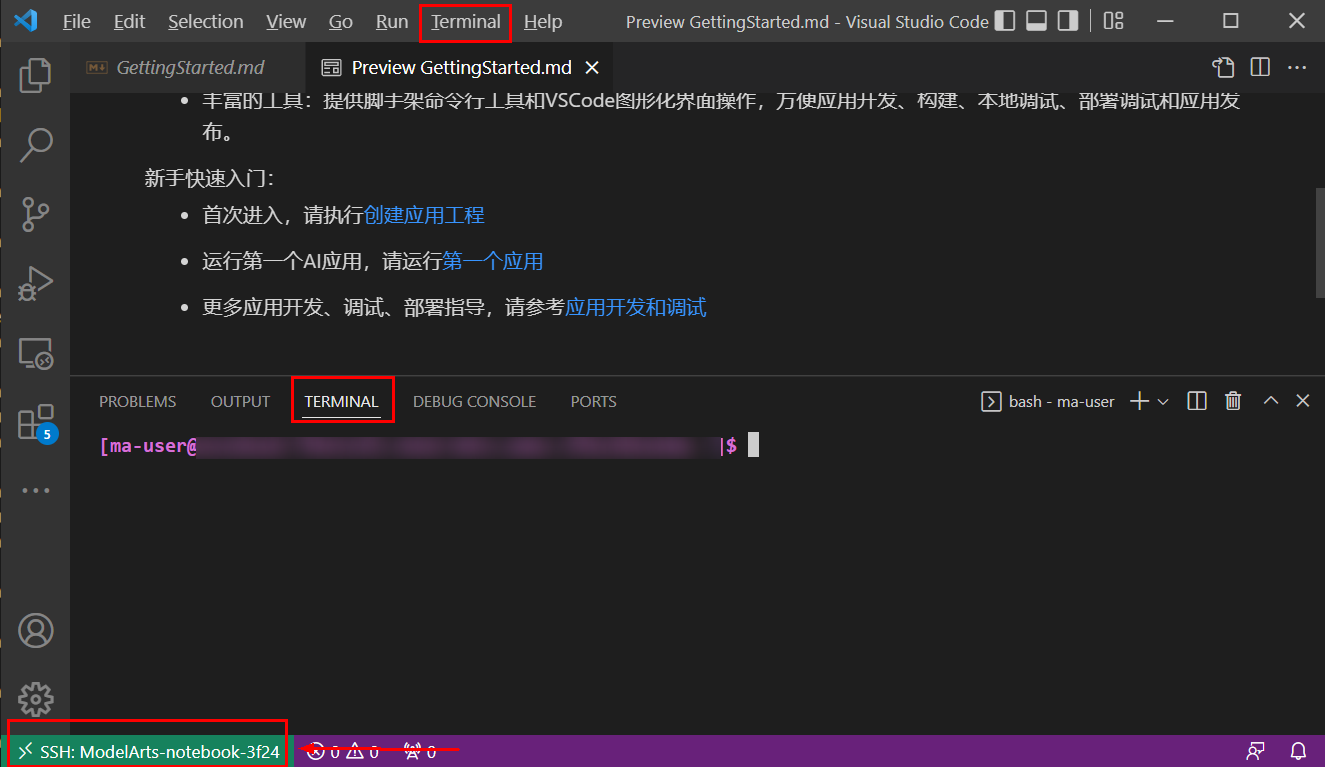
#手动source进入开发环境 cat /home/ma-user/readme #然后选择要source的环境 source /home/ma-user/miniconda3/bin/activate mindspore-python3.7-aarch64 #输入python并回车,进入python环境 python
然后参考文件传输进行obs传输操作。
下载notebook中的文件至本地
在notebook中开发的文件,可以下载至本地。在本地ide的project目录下的notebook2.0工程单击右键,单击“download...”将文件下载到本地。
图2 vs code环境下载notebook中的文件至本地
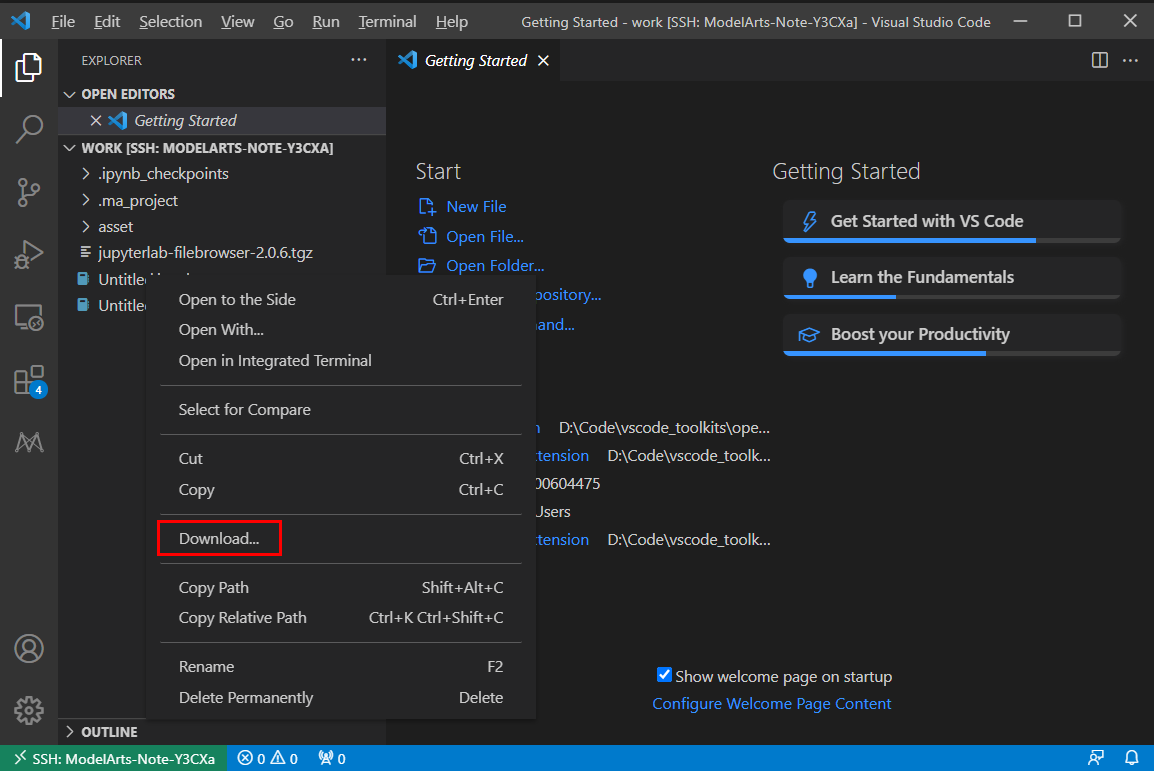
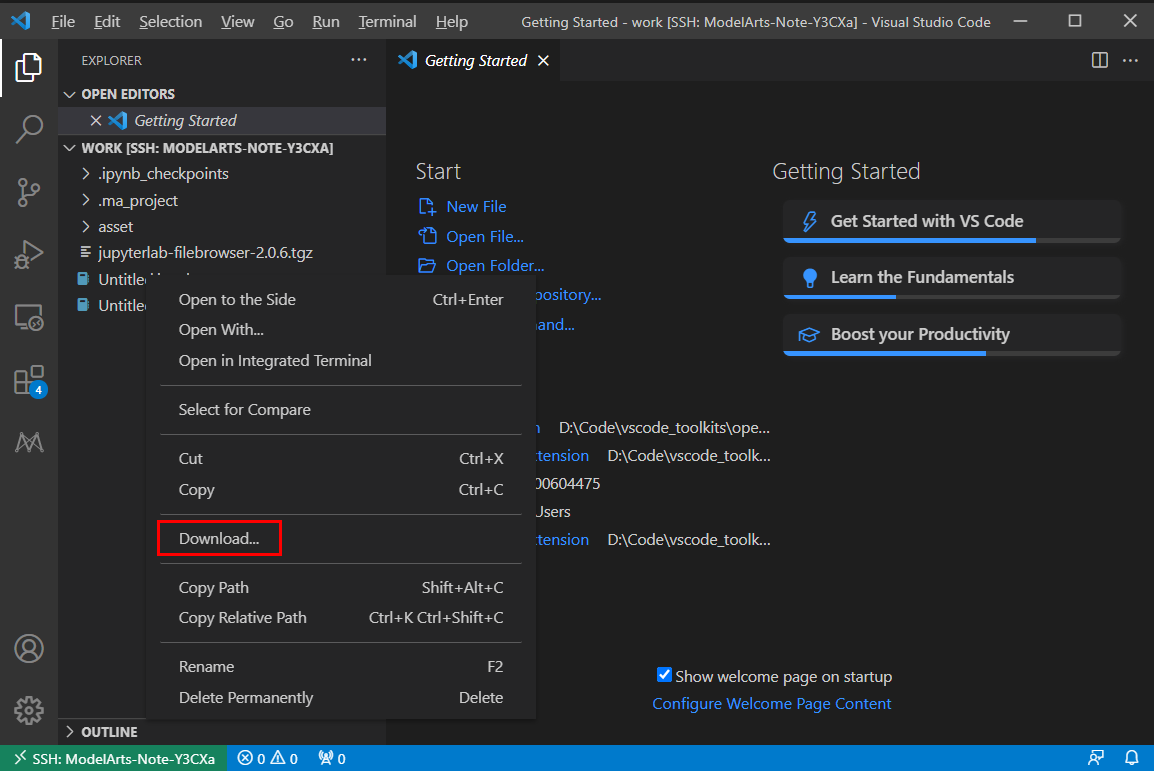
相关文档
意见反馈
文档内容是否对您有帮助?
提交成功!非常感谢您的反馈,我们会继续努力做到更好!
您可在查看反馈及问题处理状态。
系统繁忙,请稍后重试
如您有其它疑问,您也可以通过华为云社区问答频道来与我们联系探讨




